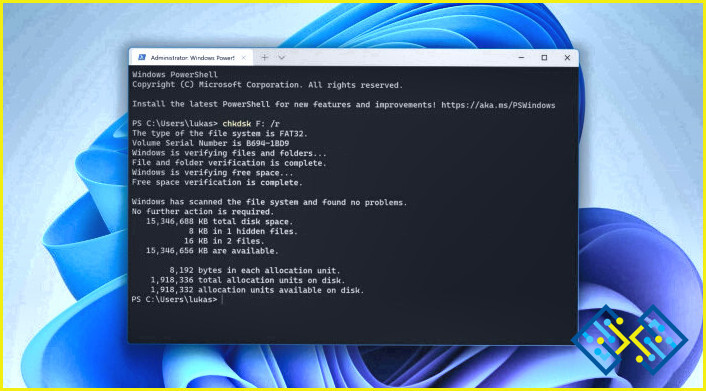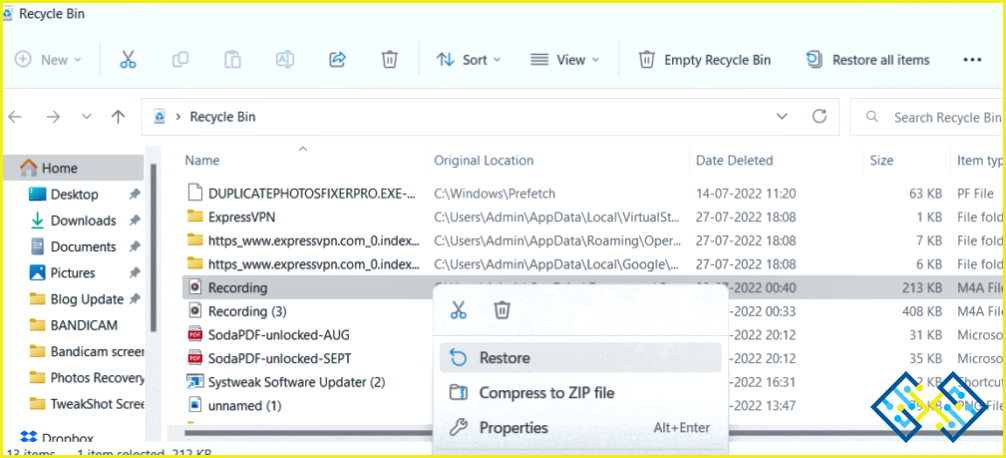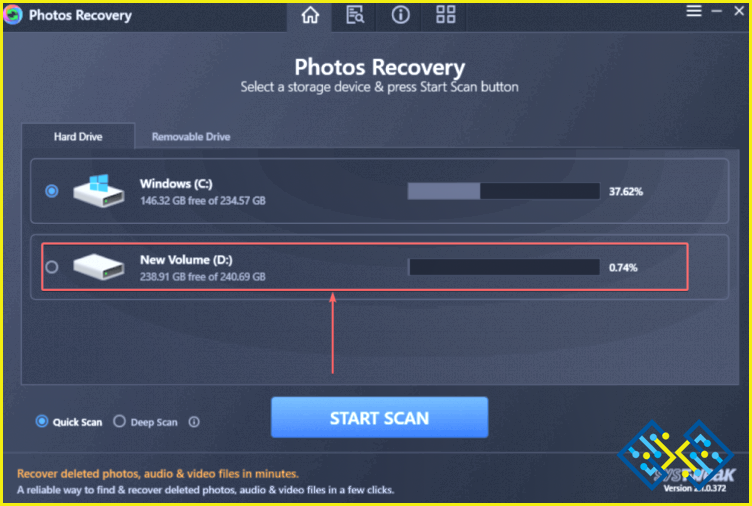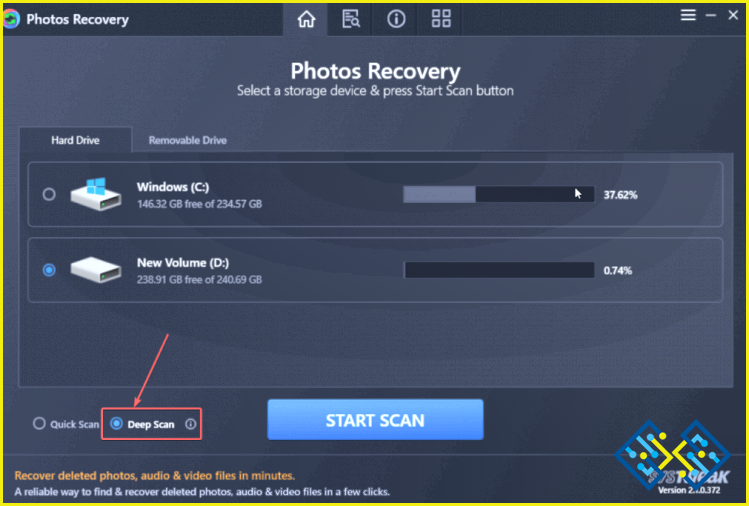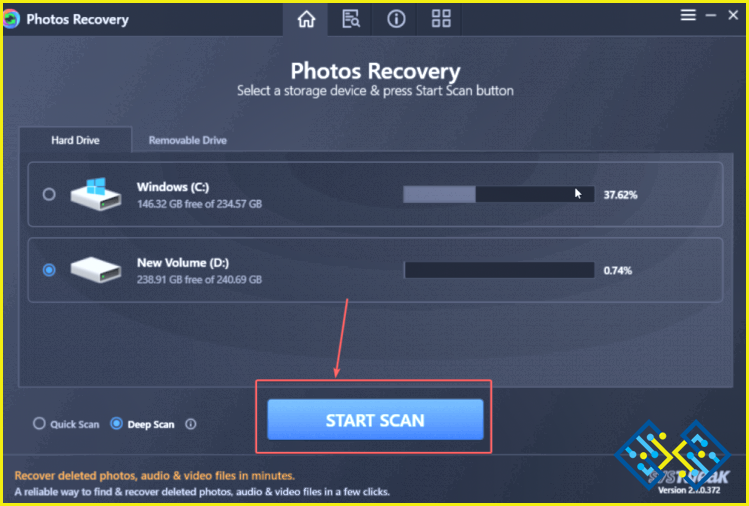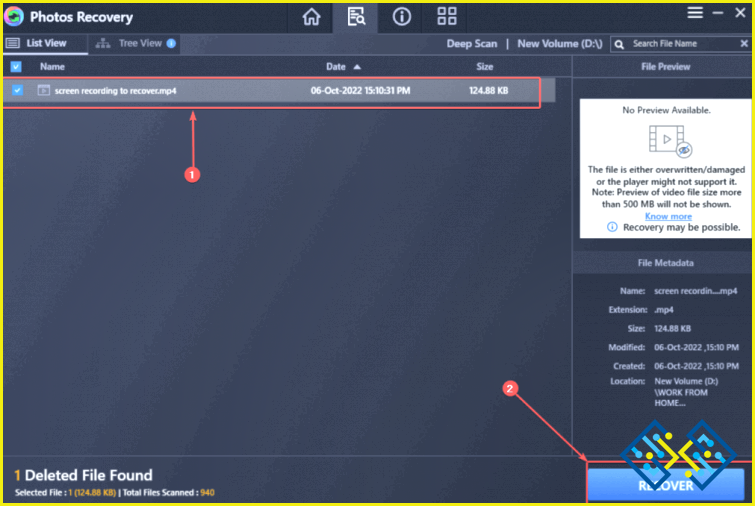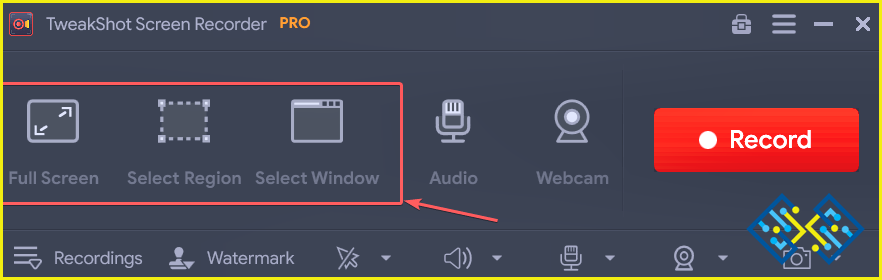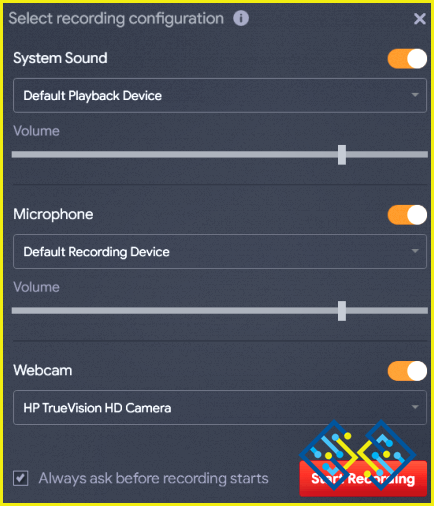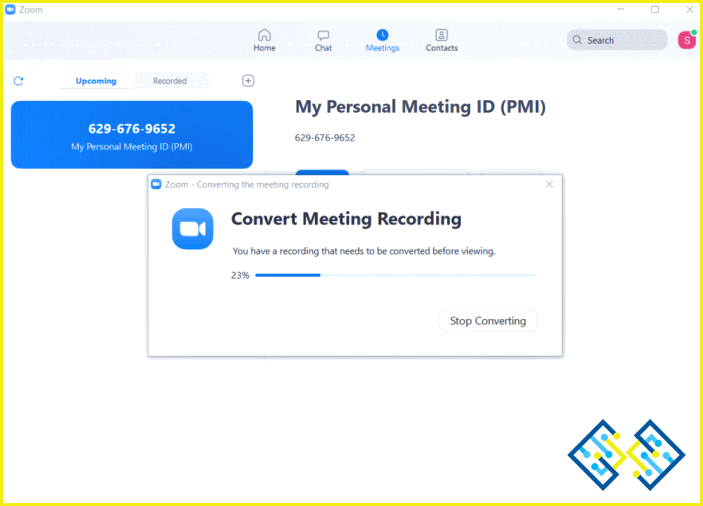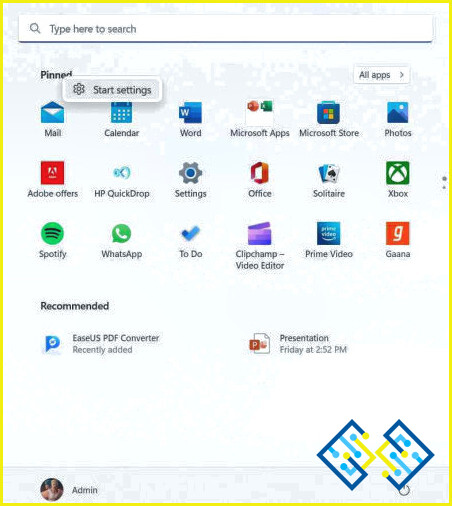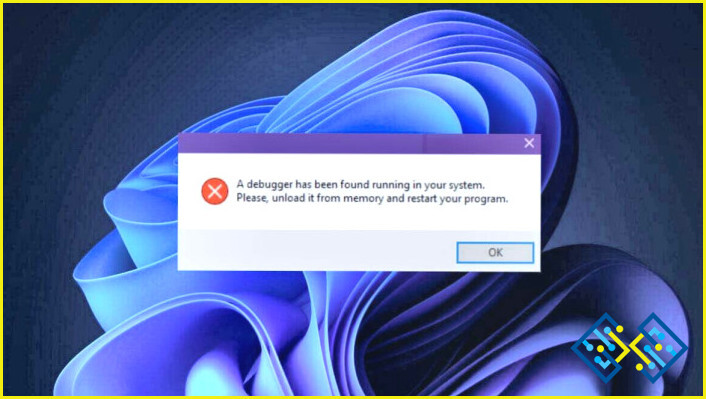Cómo recuperar una grabación de pantalla eliminada en Windows 11/10?
¿Perdiste una grabación de pantalla de una importante reunión de oficina? ¿El PC se ha estropeado cuando estabas grabando un juego que querías subir a YouTube, y ahora no lo encuentras?
Perder una grabación de pantalla importante puede hacer que cunda el pánico en poco tiempo. Entonces, ¿existe la posibilidad de recuperar las grabaciones de pantalla? Para empezar, ¡sí! Existe la posibilidad de recuperar grabaciones de pantalla borradas. En este post, trataremos de profundizar en esto. Aquí vamos a medir las posibilidades y ver las formas de recuperar las grabaciones de pantalla eliminadas.
Antes de restaurar las grabaciones de pantalla borradas
Debes prestar atención a estos puntos para aumentar tus posibilidades de recuperar grabaciones de pantalla borradas, ya que un pequeño error de operación puede borrar tu grabación de pantalla para siempre, y es posible que nunca puedas recuperarla –
- Deje de usar su PC inmediatamente:
Deje de usar su ordenador o dispositivo externo desde el que ha perdido la grabación de pantalla. Esto se debe a que si sigue utilizando el dispositivo en cuestión, sus archivos se sobrescribirán, lo que puede conducir a la pérdida permanente de datos o a la corrupción de los mismos.
- Utilice otra ubicación en su PC u otro dispositivo de almacenamiento externo:
Debe utilizar otra unidad (no la de la que se perdió la grabación de pantalla) u otro dispositivo externo para restaurar la grabación de pantalla eliminada.
- Utilice un software de recuperación de vídeo fiable:
Sólo cuente con una herramienta fiable de recuperación de vídeo de la grabadora de pantalla como Photos Recovery para recuperar el vídeo eliminado. Hemos demostrado cómo Photos recovery puede ayudarle a recuperar las grabaciones de pantalla eliminadas en la sección «Utilizar un software de recuperación de vídeo» más adelante.
¿Existe la posibilidad de que pueda recuperar las grabaciones de pantalla eliminadas?
Muchos usuarios que han perdido fotos, grabaciones de pantalla o cualquier otro archivo tienen la idea de que los archivos, una vez que se han ido, no se pueden recuperar. Eso no es del todo cierto. Una vez que se borra un vídeo, el contenido en sí no se eliminaed; sólo se realizan cambios en el índice del vídeo eliminado. Por lo tanto, queda inaccesible.
Sin embargo, si, por cualquier circunstancia, el vídeo eliminado se sobrescribe, no podrás restaurarlo. Si ha seguido los puntos mencionados, las posibilidades de recuperación de su vídeo de grabación de pantalla aumentarán.
Cómo recuperar grabaciones de pantalla eliminadas
1. Compruebe su papelera de reciclaje
A menos que haya utilizado la mayúsculas + suprimir operación, se mueven a la papelera de reciclaje cuando eliminas archivos, incluyendo tus grabaciones de pantalla. Puedes restaurar los archivos borrados que se han movido a la papelera de reciclaje en un plazo de 30 días, después de lo cual se borrarán permanentemente. Comprueba si tus grabaciones de pantalla eliminadas están ahí en la papelera de reciclaje o no. Para ello.
1. Haga clic en abrir la Papelera de reciclaje.
2. Localice las grabaciones de pantalla que desea recuperar.
3. Seleccione la grabación de pantalla, haga clic con el botón derecho del ratón sobre ella y haga clic en Restaurar.
4. Seleccione la ubicación en su disco duro donde desea restaurar la grabación de pantalla recuperada.
2. Utilizar una copia de seguridad
Muchos de nosotros tenemos el hábito de hacer copias de seguridad de los archivos de nuestro PC. Crear una copia de seguridad de los datos de vez en cuando es muy aconsejable, ya que puede restaurar los datos en caso de emergencia. Usted puede tomar una copia de seguridad utilizando software de copia de seguridad para Windows, o puede utilizar el software incorporado de Windows utilidad para crear una copia de seguridad automática de vez en cuando.
3. Utilice un software de recuperación de vídeo
Si has probado todos los trucos del sombrero y todavía no puedes recuperar las grabaciones de pantalla borradas, puedes utilizar un software de recuperación de vídeo como Photos Recovery.
¿Qué es Photos Recovery?
Es una de las mejores utilidades de recuperación que no sólo le ayuda a restaurar las fotos eliminadas de forma permanente, sino también los vídeos y los archivos de audio de dispositivos internos y externos, como discos duros, tarjetas de memoria, unidades flash USB y muchos otros.
Un programa de recuperación de vídeo como Photos Recovery puede manejar todo tipo de problemas porque la grabación de la pantalla puede haber sido eliminada. Estos incluyen el error humano, el formato, la corrupción, el ataque de virus, etc.
Cómo puede ayudarme la recuperación de fotos a restaurar las grabaciones de pantalla eliminadas?
En otras palabras, ¿qué hace que el software Photos Recovery sea capaz de recuperar las grabaciones de pantalla eliminadas? Un software de recuperación como Photos Recovery escanea su dispositivo a fondo y reconstruye el índice de grabaciones de pantalla perdidas o eliminadas.
¿Cómo recuperar grabaciones de pantalla borradas con Photos Recovery?
Primero grabamos la pantalla de nuestro escritorio utilizando TweakShot Screen Recorder, una de las mejores utilidades de grabación de pantalla. Esta revisión le permite conocer sus características, precios y otros aspectos. Incluso hemos mencionado que funciona justo después del proceso de recuperación de la grabación de la pantalla. Sí, primero grabamos una pantalla y luego la borramos. Así es como recuperamos la grabación de la pantalla –
1. Inmediatamente después de borrar la grabación de pantalla, cerramos todas las aplicaciones, incluida TweakShot Screen Recorder, e instalamos Photos Recovery de este enlace. Después de eso, estos son los pasos que debes seguir.
2. Selecciona la unidad de la que se elimina la grabación de la pantalla.
3. Seleccione el modo de exploración. En este caso, se recomienda utilizar Escaneo profundo ya que realiza un escaneo más detallado y sistemático por sectores para recuperar los archivos.
4. Una vez que haya seleccionado la unidad y el modo de escaneo, haga clic en el botón Iniciar Escaneo botón.
5. Espere a que se complete el proceso de escaneo.
6. Seleccione su grabación de pantalla y haga clic en el botón Recuperar botón. Se recomienda que guarde la grabación recuperada en una ubicación diferente a la que había perdido inicialmente el archivo.
7. Listo. Acaba de recuperar su grabación de pantalla eliminada.
Cómo grabar la pantalla utilizando el grabador de pantalla TweakShot
1. Descargue, instale y abra TweakShot Screen Recorder.
2. Seleccione el área de la pantalla que desea grabar.
3. Una vez que haya seleccionado el área, haga clic en el color rojo Grabar botón.
4. Seleccione la configuración de sonido y la cámara web.
5. Haga clic en Iniciar grabación.
6. Después de hacer clic en el botón de parada, su grabación se guardará.
7. Puede acceder a la grabación haciendo clic en el desplegable, como se muestra en la captura de pantalla siguiente.
4. Recuperar el vídeo grabado del software de videollamadas
Digamos que con frecuencia grabar reuniones de vídeo en línea y está en proceso de eliminar algunas de ellas para liberar espacio en el disco duro de su PC. Pero, por desgracia, has borrado una reunión importante. Situaciones como esta son comunes con los usuarios que graban sesiones en Zoom, Skype, WebEx o cualquier otro software de videoconferencia. Puedes recuperar una grabación de pantalla de Zoom (o una grabación de pantalla de alguna otra plataforma de videoconferencia) de la Papelera de Aplicaciones o de la Papelera de la Nube, siempre que dichas instalaciones estén disponibles.
Si has recuperado grabaciones de pantalla borradas en tu PC, comparte con nosotros tu exitoso viaje. También nos gustaría saber, en la sección de comentarios, cuál de los métodos anteriores te ayudó.